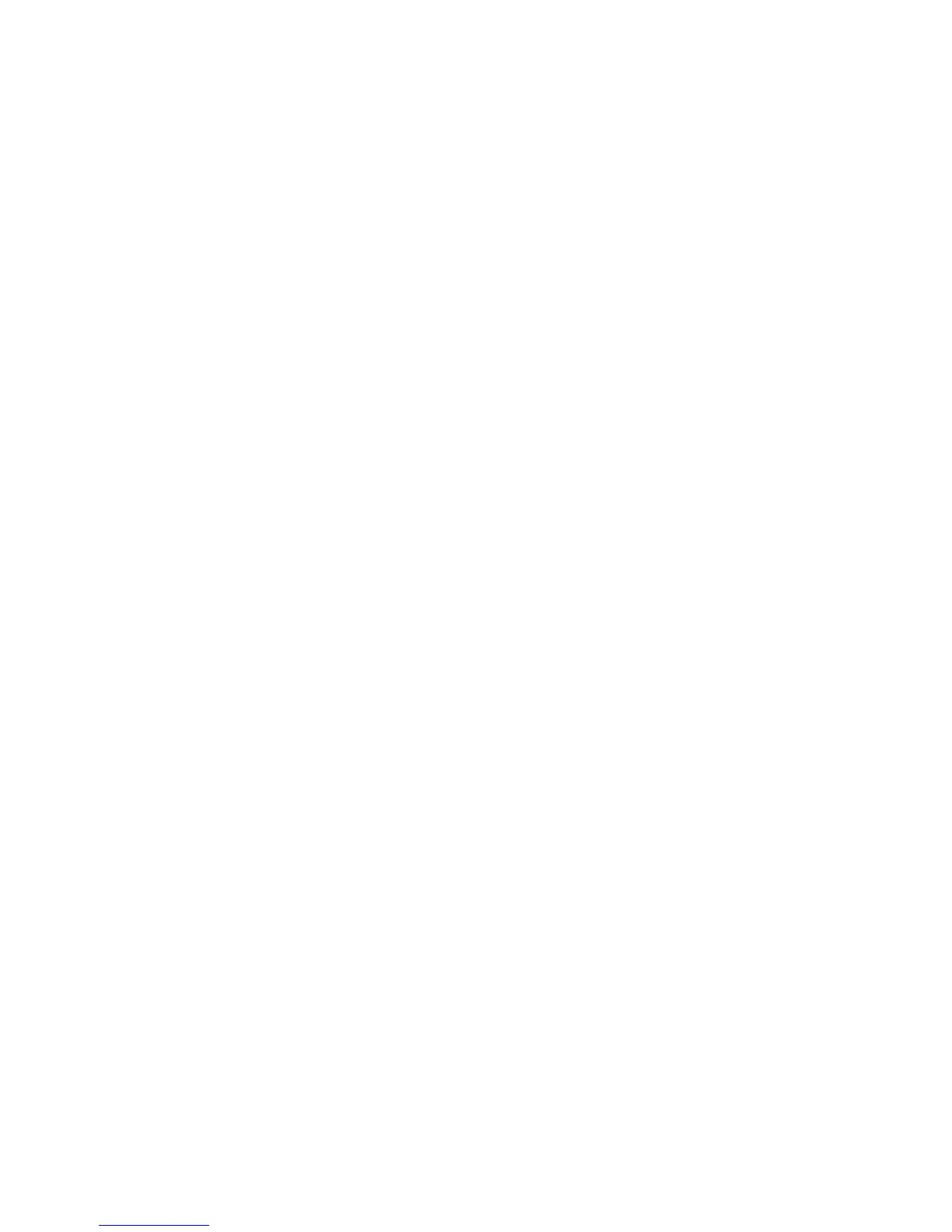Kopieren
WorkCentre 7120/7125 Multifunktionssystem
Benutzerhandbuch
118
Erweitere Kopierfunktionen
Das Register Auftragserstellung enthält folgende Optionen:
• Auftragsaufbau auf Seite 118
• Probeexemplar auf Seite 119
• Vorlage aufteilen auf Seite 120
• Außen/Innen löschen auf Seite 120
• Speichern von Kopiereinstellungen auf Seite 121
• Laden gespeicherter Einstellungen auf Seite 121
Auftragsaufbau
Die Option "Auftragsaufbau" wird bei komplexen Kopieraufträgen verwendet, bei denen
unterschiedliche Vorlagen verschiedene Kopiereinstellungen erfordern. Für jedes Segment können
unterschiedliche Kopiereinstellungen programmiert werden. Sobald sämtliche Segmente programmiert
und eingescannt wurden (die Seitenbilder werden temporär im Gerät gespeichert), wird der
vollständige Kopierauftrag ausgegeben.
Kopierauftrag aus mehreren Segmenten aufbauen:
1. Am Touchscreen Kopieren antippen.
2. Erstes Auftragssegment programmieren und scannen:
a. Die Vorlagen des ersten Segments auf das Vorlagenglas bzw. in den Vorlageneinzug legen.
b. Die gewünschten Einstellungen für dieses Segment vornehmen.
c. Register Auftragserstellung öffnen.
d. Auftragsaufbau gefolgt von Ein antippen. Anschließend Speichern antippen.
e. Zum Einscannen des ersten Vorlagensatzes die grüne Starttaste am Steuerpult drücken.
Am Touchscreen wird die Kopieranzeige eingeblendet.
3. Weitere Auftragssegmente programmieren und scannen:
a. Die Vorlagen des ersten Segments auf das Vorlagenglas bzw. in den Vorlageneinzug legen,
dann Nächste Vorlage antippen.
b. Bei zweiseitigen Aufträgen wird die Startseite des nächsten Segments über "Kapitelanfang"
definiert. Zur Angabe der Startseite des nächsten zweiseitigen Segments Kapitelanfang
antippen und eine der folgenden Einstellungen auswählen:
• Aus: Die erste Seite des nächsten Segments wird auf der nächsten verfügbaren
Seite gedruckt.
• Ein: Die erste Seite des nächsten Segments wird auf der Vorderseite eines neuen
Blatts gedruckt.
• Mehrfachnutz., neues Blatt: Bei ungerader Seitenanzahl im ersten Segment wird die
erste Seite des zweiten Segments auf der Vorderseite gedruckt, bei gerader Seitenanzahl
im ersten Segment wird sie auf der Rückseite gedruckt.
c. Einstellung ändern antippen. Die Einstellung vornehmen.
d. Zum Einscannen des nächsten Vorlagensatzes die grüne Taste Start am Steuerpult drücken.
